Anfang des Monats hat Philips Hue sein Zubehör mit HomeKit kompatibel gemacht. Bei der Konfiguration gibt es einige Details zu beachten.
Schon vor einigen Jahren habe ich Philips auf der IFA nach dieser Möglichkeit gefragt, seit Anfang des Monats ist es endlich möglich: Hue-Zubehör, namentlich sind das der Hue Tap, Hue Dimming Schalter und Hue Bewegungssensor, können nach einem Update auch mit HomeKit konfiguriert werden. Ganz so einfach, wie sich Philips Hue sonst konfigurieren lässt, ist das aber leider noch nicht, denn dank Apple denkt HomeKit bei Schalter etwas anders, als man es vielleicht vermuten mag.
Zu konfigurieren galt es bei mir zwei Hue Tap Schalter, die ich bereits vor einiger Zeit in meine Gira-Lichtschalter integriert habe. Drei der vier verfügbaren Tasten sind bereits perfekt mit Hue konfiguriert und steuern die Lampen in der offenen Küche, der Treppe und im Wohnzimmer. Mit dem vierten Button sollen nun noch die Nanoleaf Ivy Lampen gesteuert werden, die über dem Esstisch (also im Esszimmer) hängen.
iConnectHue erlaubt Hue-Konfiguration und HomeKit gleichzeitig
Die erste Hürde: Sobald man einen Schalter in der Philips Hue App mit HomeKit synchronisiert und dort konfiguriert, steht er in der offiziellen Hue-App nicht weiter zur Verfügung. Die Lösung lautet in diesem Fall: iConnectHue (App Store-Link). Die ohnehin empfehlenswerte App lässt sich nicht so einfach von HomeKit aushebeln, es ist sogar eine Doppel-Belegung von einzelnen Buttons möglich.
Die an den beiden Hue Taps bislang nicht verwendete Taste wollte ich dann mit Apples Home-App so konfigurieren, dass das Licht im Esszimmer angeschaltet wird. Eigentlich auch kein Problem, allerdings sieht Apple in HomeKit für jeden Schalter nur eine Aktion vor. Mit einem Button lässt sich eine Lampe also nicht an- und ausschalten, sondern eigentlich nur einschalten oder ausschalten. Apple denkt hier einfach etwas anders.
Um dieses Problem zu lösen, habe ich auf die Eve-App von Elgato (App Store-Link) zurückgegriffen, bei der man Regeln deutlich einfacher konfigurieren kann. Für jeden der beiden Hue Taps habe ich zwei Regeln erstellt, die jeweils den entsprechenden Button als Auslöser haben. Zusätzlich habe ich bei beiden Regeln eine Bedingung gesetzt (Strom an oder Strom aus), um dann jeweils die entsprechende Szene (Licht aus oder Licht an) zu aktivieren.
Komplett auf HomeKit setzen möchte ich beim Hue-Zubehör allerdings noch nicht. So gibt es beispielsweise mit HomeKit noch keine Möglichkeit, wiederholtes Drücken zu nutzen, was ja gerade beim Hue Dimming Schalter zum Durchschalten von verschiedenen Szenen eine sehr praktische Sache ist.




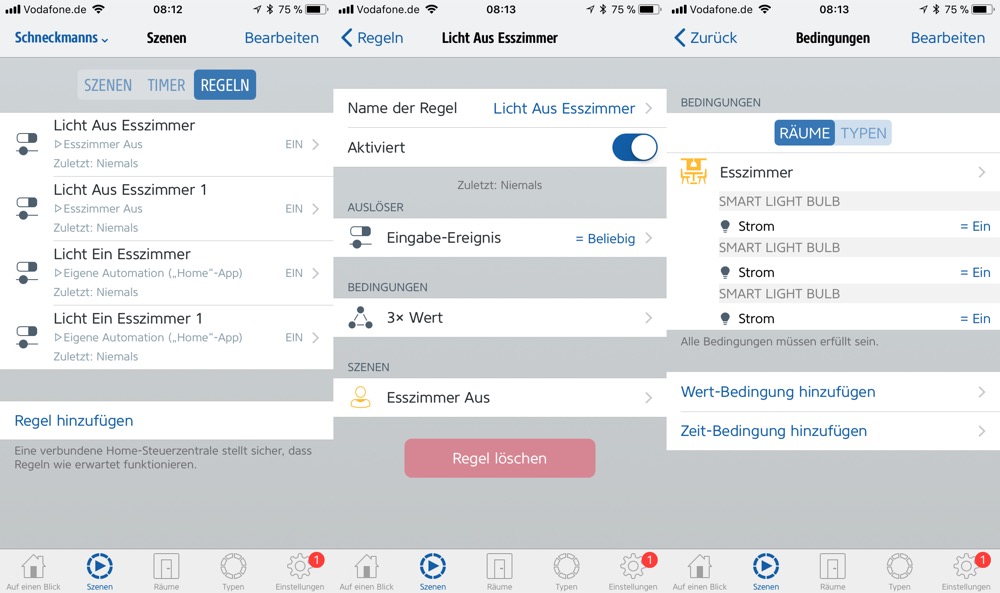
Moin.
etwas OT Frage.
Bin noch relativ neu in Sachen HomeKit…
Habe 2 Eve Thermostate(v.1) und die Netatmo Welcome(wartet auf das HomeKit Update).
Kann oder Könnte man mit dem Hue Tap oder andere HomeKit fähigen Schalter
die Eve Thermostate (iPad/aTV3 & 4/iphone7 bereits verbunden) steuern ?
Das müsste generell gehen. Etwa: Button drücken, Heizung auf X Grad stellen. Dürfte normalerweise kein Problem sein.
Kannst du jetzt Hue Tap Buttons mit eve mehrfach belegen?
Quasi ja. Es muss aber alles mir regeln verknüpft werden. Also beispielsweise: Wenn Lampe aus, dann schalte an. Wenn Lampe an, dann schalte aus.
Oder: Wenn Lampe grün, dann schalte sie gelb. Wenn Lampe gelb, dann schalte sie aus. Ist über HomeKit sehr fummelig.
Gleichzeitig wird die Belegung in iConnectHue der gleichen Taste aber nicht überschrieben. Die Hue-Einstellungen kann man so quasi behalten und auf die gleiche Taste einen zusätzlichen HomeKit-Befehl legen.
Ich hab das vorhin mal nachvollziehen wollen, bin aber (noch) nicht ganz durch gestiegen. ?
Vor allem, wie du das dann auf einen Button legst.
Hab’s kapiert! ?